Tas var būt nepatīkami, ja kaut ko klausāties savā Chromebook datorā, lai tas tiktu bloķēts. Pēc tam jums tas ir jāatslēdz, lai kontrolētu saturu. Vēl 2019. gada beigās Google uzstāja Chrome OS atjauninājumu, kas Chromebook datora bloķēšanas ekrānam pievienoja jaunu multivides vadības logrīku. Tas darbojas ar visām lielajām lietotnēm, piemēram, Spotify un YouTube Music, taču tas var arī kontrolēt multivides atskaņošanu, izmantojot pārlūku Chrome.
Kā bloķēt Chromebook datoru un vadīt multivides failus
- Atveriet lietotne kuru vēlaties atskaņot multivides failus no sava Chromebook datora.
-
Pieskarieties paziņojumu lodziņš apakšējā rīkjoslā.

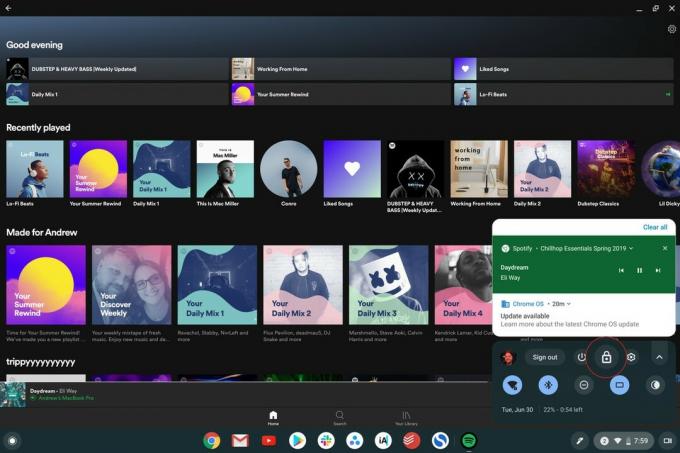 Avots: Android Central
Avots: Android Central - Pieskarieties Bloķēšanas ikona lai bloķētu Chromebook datoru.
-
A multivides vadības logrīks parādīsies ar vadīklām visam, ko klausāties.
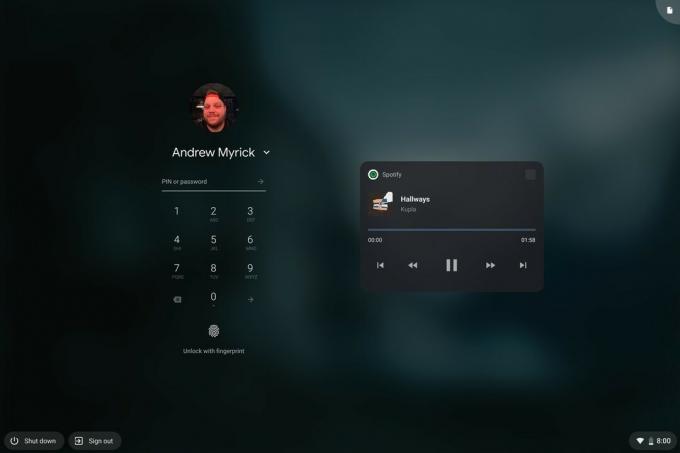 Avots: Android Central
Avots: Android Central
Šis jaunais multivides vadības logrīks nodrošina visu vadību, kas nepieciešama, lai klausītos mūziku, aplādes un citu saturu. Tur ir tradicionālā poga Atskaņot / Pauze, pogas Iepriekšējā un Izlaist, kā arī poga Meklēt uz priekšu un Meklēt atpakaļ. Turklāt jūs varat "skrubēt" dziesmu vai aplādi un izlaist apkārt, lai atrastu kaut ko konkrētu. Kad esat pabeidzis, vienkārši pārvietojiet kursoru virs logrīka un pieskarieties
X ikona, kas parādās logrīka augšējā labajā stūrī. ak l